Securing The Mobilelite Wireless G3 & pro - Mlwg3 & mlwg3/64
We’ll show you how to wireless security settings to keep others from seeing your files including changing the network name, enabling security, and bridging to a Wi-Fi network. The MobileLite Wireless G3 and Pro are also battery and storage backup devices for your smartphones and tablets. It lets you wirelessly access the contents of a USB drive or SD card. Free up space, make backup copies of important photos, videos, contact and calendar entries and transfer files to a new phone or tablet without using a PC. Support page with user manuals: ******
Tip: Highlight text to annotate itX
MobileLite Wireless udostępnia dodatkowe miejsce na dane ze smartfonu.
Domyślnie dostęp do czytnika nie jest zabezpieczony, co ułatwia konfigurację.
Jednak warto zabezpieczyć sieć bezprzewodową czytnika hasłem, aby osoby postronne
nie mogły przeglądać jego zawartości.
W tym celu otwórz Ustawienia > Konfiguracja czytnika MLW > Konfiguracja połączenia bezprzewodowego.
Tutaj można zmienić nazwę obu sieci – 2,4 GHz oraz 5 GHz.
Jest to szczególnie przydatne, gdy w pobliżu pracuje kilka czytników MobileLite Wireless.
Pamiętaj, że nie wszystkie urządzenia widzą sieć 5 GHz, a ten rodzaj sieci jest preferowany
podczas przesyłania strumieniowego wideo.
Dotknij każdego pola i zmień nazwę na własną.
Następnie zadbamy o zabezpieczenie czytnika.
Zabezpieczenia dają pewność, że niepowołane osoby nie mają dostępu do zawartości czytnika.
Dotknij suwaka „Włącz zabezpieczenia” i wpisz łatwe do zapamiętania hasło.
Po naciśnięciu „Zapisz” czytnik się ponownie uruchomi. Następnie musisz ponownie
nawiązać połączenie z siecią Wi-Fi czytnika, aby uzyskać do niego dostęp.
Ostatnią ważną czynnością jest zestawienie połączenia czytnika z zewnętrzną siecią Wi-Fi.
Dzięki temu urządzenia połączone z siecią czytnika MobileLite będą mogły korzystać z Internetu.
Otwórz Ustawienia > Konfiguracja czytnika MLW > Konfiguracja sieci bezprzewodowej.
Wybierz sieć do nawiązania połączenia, wprowadź hasło i dotknij „Zapisz”.
Czytnik MobileLite zostanie ponownie uruchomiony i znów będzie konieczne połączenie z jego siecią Wi-Fi.
Gdy czytnik jest zabezpieczony, możesz utworzyć na nim kopię zapasową danych ze smartfonu.
Możesz też dowiedzieć się więcej o różnych formatach wideo obsługiwanych przez czytnik MobileLite – kliknij mały przycisk u góry filmu.
W poniższym opisie podajemy też link do podręcznika użytkownika.
Jest w nim mnóstwo zdjęć, więc możesz posłużyć się nim, jeśli wolisz.
Jeśli masz inne pytania, zostaw je w komentarzach pod filmem.